git 的安装以及使用
git工作机制
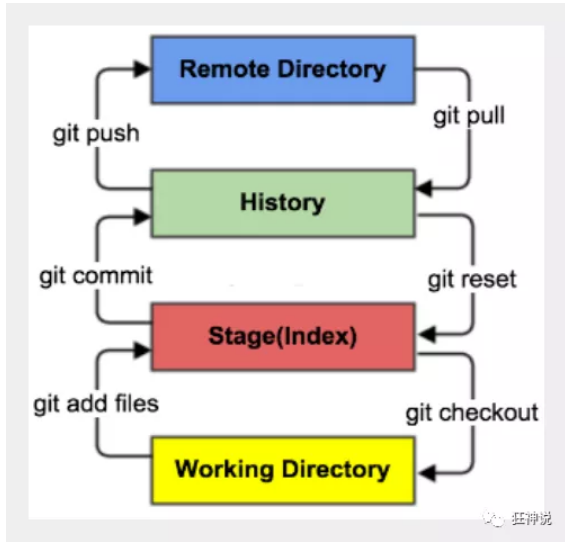
安装git
直接去官网下载
[外链图片转存失败,源站可能有防盗链机制,建议将图片保存下来直接上传(img-zxKe2sxb-1652968187595)(C:\Users\DELL\AppData\Roaming\Typora\typora-user-images\image-20220519210140406.png)]
点击Download,下载2.36.1版本,选择64位的安装包即可

下载好之后就一直点击下一步,勾选这个创建桌面图标

之后的使用直接点击文件夹右键即可
[外链图片转存失败,源站可能有防盗链机制,建议将图片保存下来直接上传(img-7SNtzqK7-1652968187596)(C:\Users\DELL\AppData\Roaming\Typora\typora-user-images\image-20220519210422629.png)]
输入 git --version查看版本

接着需要设置一下机器信息,这台机器上的所有Git仓库都会使用这个配置
git config --global user.name “你的用户名”
git config --global user.email “你的邮箱”
以gitee为例,用户名邮箱为你gitee的用户名邮箱
设置完后 git config --list查看,以下是我设置的

本地仓库建立
建立一个空目录(最好全英文)
$ mkdir mymenu
$ cd mymenu
$ pwd
/Users/hxk/mymenu
pwd命令显示当前目录
其实也可以直接用windows右键建立
初始化仓库
首先进入到上文所建立的空文件夹(本地仓库)
git init 来初始化仓库 ,把这个目录变成git可以管理的仓库
$ git init
Initialized empty Git repository in /Users/hxk/mymenu/.git
初始化了一个空的仓库,目录下多了.git目录
系统自动创建了唯一一个master分支
[外链图片转存失败,源站可能有防盗链机制,建议将图片保存下来直接上传(img-FjnsO3jl-1652968187597)(C:\Users\DELL\AppData\Roaming\Typora\typora-user-images\image-20220519211657196.png)]
提交代码操作
首次获取项目用clone 将远程仓库的文件复制到本地仓库
以后直接用git pull更新
[外链图片转存失败,源站可能有防盗链机制,建议将图片保存下来直接上传(img-lXuCRzKJ-1652968187597)(C:\Users\DELL\AppData\Roaming\Typora\typora-user-images\image-20220519214519918.png)]
但此时clone不会成功,见下文连接gitee仓库
git clone 【ssh:url】
add:将文件添加到缓存区 例如添加一个test.txt文档
it add test.txt
commit:提交到本地仓库
git commit -m "a new file"
我们需要使用-m命令来简写描述我们的信息

如何连接github或gitee仓库
下面我用gitee来演示
如果直接用 git clone 仓库ssh 会报错 ssh: connect to host github.com port 22: Connection timed out
这个时候我们进入c盘用户.ssh文件夹删除原有的文件,在git中输入下列代码生成密钥
ssh-keygen -t rsa -C “email@email.com” 引号内为你设置的邮箱地址,按3个回车
在.ssh文件夹中会自动生成两个文件:id_rsa和id_rsa.pub,用记事本打开id_rsa.pub并复制里面的内容,打开gitee来到设置,将公钥复制到里面并订一个标题,点击确定即可 。

这样再D盘随意创建一个文件夹,右键打开git bash here
找到创建仓库的ssh地址并复制

在git中输入 git clone 你复制的东西
这样就把仓库克隆到了你的本地文件夹,再使用add commit指令即可在仓库添加文件
再输入 git push -u origin master 就可以将你更改的文件传输到仓库


tips
如果要传输整个文件夹下面的内容,则直接使用add .
d3b6703d7990.png)

tips
如果要传输整个文件夹下面的内容,则直接使用add .
git pull 和git clone 区别在于一个为更新操作,一个为下载整个项目





















 被折叠的 条评论
为什么被折叠?
被折叠的 条评论
为什么被折叠?








